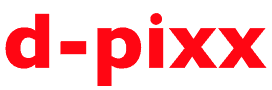Du verwendest einen veralteten Browser. Es ist möglich, dass diese oder andere Websites nicht korrekt angezeigt werden.
Du solltest ein Upgrade durchführen oder einen alternativen Browser verwenden.
Du solltest ein Upgrade durchführen oder einen alternativen Browser verwenden.
Parfum- wer Lust hat, darf Vorschläge zur Bildbearbeitung machen - ich bin gespannt!
- Ersteller dorotheaf
- Erstellt am
Bratz
Well-known member
Das Ausgangsbild ist ja nicht schlecht!
Und meine "quick & dirty"-Änderungen? ...naja...wie ich es schon geschrieben hatte: nur einen kleinen Verlauf im Hintergrund und ein wenig mehr Kontraste und die Farben etwas leuchtender...oben etwas mehr Raum.
Das dauert nur wenige Minuten und bringt schon was...

Ein farbiger Hintergrund ist schwierig, weil er zu leicht mit der Farbe des Parfums konkurriert...
Und meine "quick & dirty"-Änderungen? ...naja...wie ich es schon geschrieben hatte: nur einen kleinen Verlauf im Hintergrund und ein wenig mehr Kontraste und die Farben etwas leuchtender...oben etwas mehr Raum.
Das dauert nur wenige Minuten und bringt schon was...

Ein farbiger Hintergrund ist schwierig, weil er zu leicht mit der Farbe des Parfums konkurriert...
Zuletzt bearbeitet:
dorotheaf
Well-known member
Was Ihr alles könnt! Ich kann so was gar nicht! 
Mein größtes Anliegen war ja, den Schatten/die Spiegelung zu erhalten und das ist mir leider überhaupt nicht gelungen.
Wie seid Ihr denn in die Bildbearbeitung hinein gekommen? Ich probiere immer mal so ein bisschen rum, das ganze Buch durchzuarbeiten - dafür fehlt mir einfach die Zeit! Und dabei hab ich hier im Forum schon richtig viel dazu gelernt.
Deshalb immer gerne weiter her mit den hilfreichen Tipps und wenn mir jemand fürs strukturierten Lernen noch einen Hinweis geben kann, immer her damit!
LG Ursula
Mein größtes Anliegen war ja, den Schatten/die Spiegelung zu erhalten und das ist mir leider überhaupt nicht gelungen.
Wie seid Ihr denn in die Bildbearbeitung hinein gekommen? Ich probiere immer mal so ein bisschen rum, das ganze Buch durchzuarbeiten - dafür fehlt mir einfach die Zeit! Und dabei hab ich hier im Forum schon richtig viel dazu gelernt.
Deshalb immer gerne weiter her mit den hilfreichen Tipps und wenn mir jemand fürs strukturierten Lernen noch einen Hinweis geben kann, immer her damit!
LG Ursula
evalgg
Well-known member
Als Blaufan gefällt es mir natürlich sehr gut. Aber jetzt verrat uns mal was du da gemacht hast!Ich bin auf etwas ganz anderes gestoßen.
Ich nenne es mal Gletscherwasser. Aber nicht hauen, das tut mir weh.
LightTro
Well-known member
Da ich mit Bildbearbeitung überhaupt nicht auskenne, bis auf die normalen Parameter, habe ich das Bild in Ashampoo Photo Commander
geöffnet. Da gibt es einen Punkt "Effekte", den angeklickt und dann gibt es verschiedene Ausführungen. Das Bild ist "Negativ RGB2BGR".
Wenn dir das Ganze dann gefällt gehst du in einen anderen Menüpunkt und kannst dann noch Farbsättigung, Farbtemperatur und Farbton nach
Belieben änderen. Das ist für mich Idioten perfekt. Das geht sicherlich nicht mit jedem Motiv. Habe noch 2 Versionen mit Originalfarbton und den
Blauen intensiver mit wärmeren Metallverschluß-Farbton. Was nu halt gefällt.


geöffnet. Da gibt es einen Punkt "Effekte", den angeklickt und dann gibt es verschiedene Ausführungen. Das Bild ist "Negativ RGB2BGR".
Wenn dir das Ganze dann gefällt gehst du in einen anderen Menüpunkt und kannst dann noch Farbsättigung, Farbtemperatur und Farbton nach
Belieben änderen. Das ist für mich Idioten perfekt. Das geht sicherlich nicht mit jedem Motiv. Habe noch 2 Versionen mit Originalfarbton und den
Blauen intensiver mit wärmeren Metallverschluß-Farbton. Was nu halt gefällt.


evalgg
Well-known member
Nr. 2 hat sich inzwischen erledigt, weil Gerd es jetzt bereits vorgestellt hat.
Aber ich kann es für Photoshop-Benutzer erklären.
Das erst Bild von Gerd wurde einfach umgekehrt. In Photoshop ist es einfach der Buchstabe "i" + STRG. Anschließend noch mit Farbton/Sättigung und Luminanz optimieren.
Mein blaues Bild wurde genauso erstellt, nur wurde das Bild mit dem Modus "Farbton" verrechnet.
Das bernsteinfarbene mit dunklem Hintergrund wurde mit dem Modus "Luminanz" verrechnet.
Aber ich kann es für Photoshop-Benutzer erklären.
Das erst Bild von Gerd wurde einfach umgekehrt. In Photoshop ist es einfach der Buchstabe "i" + STRG. Anschließend noch mit Farbton/Sättigung und Luminanz optimieren.
Mein blaues Bild wurde genauso erstellt, nur wurde das Bild mit dem Modus "Farbton" verrechnet.
Das bernsteinfarbene mit dunklem Hintergrund wurde mit dem Modus "Luminanz" verrechnet.
Zuletzt bearbeitet:
evalgg
Well-known member
DANKE!!!Eva, ja diese Version gab es auch, sogar in Grün und Pink. Das war mir zu gewagt.
LightTro
Well-known member
Gut, daß wir dich haben.Nr. 2 hat sich inzwischen erledigt, weil Gerd es jetzt bereits vorgestellt hat.
Aber ich kann es für Photoshop-Benutzer erklären.
Das erst Bild von Gerd wurde einfach umgekehrt. In Photoshop ist es einfach der Buchstabe "i". Anschließend noch mit Farbton/Sättigung und Luminanz optimieren.
Mein blaues Bild wurde genauso erstellt, nur wurde das Bild mit dem Modus "Farbton" verrechnet.
Das bernsteinfarbene mit dunklem Hintergrund wurde mit dem Modus "Luminanz" verrechnet.
evalgg
Well-known member
Danke! Aber dafür kenne ich mich mit den anderen Programmen, außer Lightroom, nicht aus.Gut, daß wir dich haben.
evalgg
Well-known member
Dir auch herzlichen Dank, denn wir sind mit Feuereifer dabei, wenn wir mit fremden Bildern spielen dürfen.@Alle: Ich freue mich dabei sein zu dürfen in diesem Forum! Schon wieder was gelernt heute! Danke schön!!?
LG Ursula
Jörg Mittendorf
Well-known member
Kannst Du mir dies bitte etwas ausführlicher erklären? Danke.Das erst Bild von Gerd wurde einfach umgekehrt. In Photoshop ist es einfach der Buchstabe "i"
evalgg
Well-known member
Klar! Bei Photoshop gibt es Tastenkürzel, einfache wie das "i" für Pipette und STRG+i für invertieren, STRG+Alt+i für die Bildgröße, oder auch komplizierte, wie STRG+Shift+Alt+E = alle Ebenen zusammenfassen.Kannst Du mir dies bitte etwas ausführlicher erklären? Danke.
Jörg Mittendorf
Well-known member
Vielen Dank, wieder etwas gelernt.Klar! Bei Photshop gibt es Tastenkürzel, einfache wie das "i" für Pipette und STRG+i für invertieren, oder auch komplizierte, wie STRG+Shift+Alt+E = alle Ebenen zusammenfassen.